Bạn đang bực bội vì chiếc điện thoại Samsung yêu quý bỗng dưng im lặng, không hề rung lên khi có cuộc gọi hay thông báo quan trọng? Tình trạng điện thoại samsung không rung này thực sự gây khó chịu và có thể khiến bạn bỏ lỡ những thông tin cần thiết. Đừng lo lắng, Blog Công Nghệ ở đây để giúp bạn! Bài viết này sẽ tổng hợp 11 cách khắc phục hiệu quả nhất, từ những kiểm tra cài đặt đơn giản đến các giải pháp phần mềm và phần cứng phức tạp hơn, giúp chiếc samsung galaxy không rung của bạn hoạt động trở lại bình thường. Hãy cùng tìm hiểu và xử lý vấn đề này nhé!
Nguyên nhân phổ biến khiến điện thoại Samsung không rung
Chắc hẳn bạn đang tự hỏi tại sao dế yêu Samsung của mình lại mất rung, đúng không? Việc điện thoại samsung không rung khi có cuộc gọi hay samsung không rung khi có thông báo có thể xuất phát từ nhiều lý do khác nhau, từ những cài đặt đơn giản bị bỏ qua đến các vấn đề phần cứng phức tạp hơn. Đôi khi, chúng ta vô tình tắt chế độ rung mà không hay biết, hoặc có thể một ứng dụng nào đó đang gây xung đột. Dưới đây là một số nguyên nhân thường gặp nhất mà Blog Công Nghệ đã tổng hợp lại:
- Cài đặt sai chế độ: Có thể bạn đang bật chế độ Im lặng (Silent Mode) hoàn toàn, hoặc trong chế độ tùy chỉnh âm thanh, bạn đã vô tình tắt tùy chọn rung.
- Cường độ rung quá thấp hoặc tắt: Nhiều dòng máy Samsung cho phép điều chỉnh cường độ rung. Nếu mức này bị kéo về 0 hoặc tắt đi, dĩ nhiên điện thoại sẽ không rung.
- Lỗi phần mềm tạm thời: Giống như bất kỳ thiết bị điện tử nào, điện thoại Samsung cũng có thể gặp các trục trặc phần mềm nhỏ, tạm thời ảnh hưởng đến chức năng rung.
- Hệ điều hành hoặc ứng dụng lỗi thời: Phiên bản Android cũ hoặc một ứng dụng không tương thích, bị lỗi có thể gây ra xung đột hệ thống, làm samsung mất rung.
- Chế độ tiết kiệm pin: Một số chế độ tiết kiệm pin cực đoan có thể tắt cả chức năng rung để kéo dài thời lượng sử dụng.
- Xung đột ứng dụng bên thứ ba: Một ứng dụng bạn mới cài đặt có thể đang kiểm soát cài đặt âm thanh/rung và gây ra lỗi.
- Hỏng motor rung: Đây là nguyên nhân về phần cứng. Motor rung Samsung hỏng do va đập mạnh, rơi rớt, hoặc vào nước là điều hoàn toàn có thể xảy ra. Bộ phận này chịu trách nhiệm tạo ra các dao động vật lý mà bạn cảm nhận được.
Việc xác định đúng nguyên nhân sẽ giúp bạn tìm ra cách sửa lỗi samsung không rung nhanh chóng và hiệu quả hơn. Hãy thử nghĩ lại xem, chiếc điện thoại của bạn bắt đầu không rung từ khi nào? Sau khi cài ứng dụng mới, cập nhật phần mềm hay sau một sự cố va chạm nào đó? Điều này có thể là manh mối quan trọng đấy.

Kiểm tra và điều chỉnh cài đặt âm thanh, rung cơ bản
Trước khi nghĩ đến những giải pháp phức tạp, chúng ta hãy bắt đầu với những bước kiểm tra cài đặt rung samsung cơ bản nhất. Tin em đi, rất nhiều trường hợp điện thoại samsung không rung chỉ vì một vài thiết lập đơn giản bị bỏ qua thôi đó!
-
Kiểm tra Chế độ Âm thanh:
- Vuốt từ trên màn hình xuống để mở Bảng điều khiển nhanh (Quick Panel).
- Tìm biểu tượng Âm thanh (thường là hình cái loa). Hãy chắc chắn rằng máy không ở chế độ Im lặng. Bạn nên chọn chế độ Rung hoặc Âm thanh và Rung.
- Bạn cũng có thể vào
Cài đặt > Âm thanh và rung > Chế độ âm thanhđể kiểm tra và thay đổi.
-
Kiểm tra cài đặt Rung khi đổ chuông:
- Trong
Cài đặt > Âm thanh và rung, hãy tìm và bật tùy chọn Rung khi đổ chuông (Vibrate while ringing). Nếu tùy chọn này tắt, điện thoại sẽ chỉ phát âm thanh mà không rung khi có cuộc gọi đến.
- Trong
-
Kiểm tra Cường độ rung:
- Đây là một thủ phạm khá phổ biến! Vào
Cài đặt > Âm thanh và rung > Cường độ rung. - Tại đây, bạn sẽ thấy các thanh trượt điều chỉnh cường độ rung cho Cuộc gọi đến, Thông báo, và Phản hồi cảm ứng. Hãy đảm bảo rằng các thanh trượt này không bị kéo về mức thấp nhất hoặc tắt.
- Bạn thử kéo lên mức cao nhất xem điện thoại có rung không nhé?
- Đây là một thủ phạm khá phổ biến! Vào
-
Kiểm tra Rung hệ thống:
- Một số tương tác hệ thống như chạm vào phím điều hướng, bàn phím,… cũng có chế độ rung riêng. Vào
Cài đặt > Âm thanh và rung > Rung hệ thống. - Kiểm tra xem các tùy chọn như Tương tác chạm, Bàn phím quay số, Bàn phím Samsung có đang bật chế độ rung hay không. Dù không trực tiếp liên quan đến cuộc gọi/thông báo, việc bật thử chúng cũng là một cách kiểm tra xem motor rung còn hoạt động không.
- Một số tương tác hệ thống như chạm vào phím điều hướng, bàn phím,… cũng có chế độ rung riêng. Vào
-
Kiểm tra Kiểu rung:
- Trong
Cài đặt > Âm thanh và rung, bạn có thể thấy mục Kiểu rung cuộc gọi và Kiểu rung thông báo. - Hãy thử chọn một kiểu rung mặc định khác xem sao. Có thể kiểu rung tùy chỉnh bạn đang dùng bị lỗi.
- Trong
Những bước kiểm tra cài đặt này rất đơn giản và thường giải quyết được vấn đề samsung không rung khi có cuộc gọi hoặc samsung không rung khi có thông báo trong nhiều trường hợp. Bạn đã thử hết các mục này chưa?

Các bước khắc phục sự cố phần mềm đơn giản
Nếu đã kiểm tra kỹ các cài đặt cơ bản ở trên mà chiếc Samsung Galaxy không rung vẫn im lìm, đừng vội nản lòng. Có thể vấn đề nằm ở một trục trặc phần mềm tạm thời hoặc một bản cập nhật chưa hoàn chỉnh. Đây là lúc chúng ta thử những giải pháp phần mềm đơn giản nhưng lại cực kỳ hiệu quả:
-
Khởi động lại điện thoại:
- Nghe có vẻ quá đơn giản, nhưng đây là cách khắc phục kinh điển cho vô số lỗi vặt trên thiết bị điện tử, bao gồm cả tình trạng samsung mất rung. Việc khởi động lại giúp xóa bộ nhớ tạm (RAM), đóng các tiến trình đang chạy ngầm có thể gây xung đột và làm mới lại hệ thống.
- Bạn chỉ cần nhấn giữ nút nguồn, sau đó chọn Khởi động lại (Restart). Chờ máy khởi động xong và kiểm tra xem chế độ rung đã hoạt động trở lại chưa.
- Em thấy nhiều trường hợp chỉ cần làm bước này là điện thoại đã rung lại bình thường rồi đấy!
-
Cập nhật phần mềm hệ thống:
- Samsung thường xuyên phát hành các bản cập nhật hệ điều hành Android và giao diện One UI để sửa lỗi, cải thiện hiệu năng và bảo mật. Nếu điện thoại của bạn đang chạy phiên bản phần mềm cũ, có thể lỗi điện thoại samsung không rung đã được khắc phục trong bản cập nhật mới nhất.
- Vào
Cài đặt > Cập nhật phần mềm > Tải về và cài đặt. Nếu có bản cập nhật mới, hãy tiến hành tải và cài đặt ngay nhé (nhớ kết nối Wi-Fi và đảm bảo đủ pin).
-
Cập nhật ứng dụng:
- Đôi khi, không phải lỗi hệ thống mà là lỗi từ một ứng dụng cụ thể (ví dụ: ứng dụng Điện thoại, Tin nhắn, hoặc một ứng dụng bên thứ ba) gây ra sự cố samsung không rung khi có thông báo từ chính ứng dụng đó.
- Mở CH Play (Google Play Store), vào mục Quản lý ứng dụng và thiết bị > Bản cập nhật có sẵn và cập nhật tất cả ứng dụng lên phiên bản mới nhất.
-
Kiểm tra trong Chế độ An toàn (Safe Mode):
- Chế độ An toàn sẽ khởi động điện thoại chỉ với các ứng dụng hệ thống mặc định, tạm thời vô hiệu hóa tất cả ứng dụng bên thứ ba bạn đã cài đặt. Đây là cách tuyệt vời để xác định xem liệu có phải một ứng dụng bên thứ ba nào đó đang gây ra lỗi samsung mất rung hay không.
- Cách vào Chế độ An toàn thường là: Tắt nguồn điện thoại > Nhấn giữ nút nguồn để bật máy > Khi logo Samsung xuất hiện, nhấn giữ nút Giảm âm lượng cho đến khi điện thoại khởi động xong (sẽ thấy chữ Chế độ An toàn ở góc dưới màn hình).
- Trong Chế độ An toàn, hãy thử gọi đến hoặc nhờ ai đó gửi tin nhắn xem điện thoại có rung không. Nếu có rung, thủ phạm chính là một ứng dụng bạn đã cài. Bạn cần thoát Chế độ An toàn (chỉ cần khởi động lại máy) và gỡ cài đặt các ứng dụng đáng nghi gần đây.
Đây là những bước xử lý lỗi phần mềm khá nhẹ nhàng. Bạn thấy cách nào khả thi nhất với trường hợp của mình?
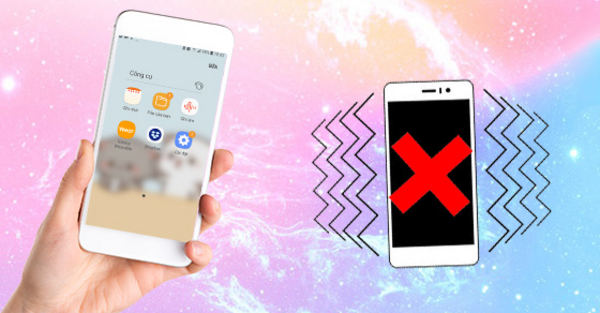
Xử lý lỗi phần mềm nâng cao và chẩn đoán phần cứng
Đã thử khởi động lại, cập nhật phần mềm, vào cả Chế độ An toàn mà chiếc điện thoại samsung không rung vẫn chưa có dấu hiệu hồi phục? Có lẽ chúng ta cần đến những biện pháp mạnh tay hơn một chút để sửa lỗi samsung không rung, bao gồm việc đặt lại cài đặt hoặc thậm chí là kiểm tra trực tiếp phần cứng.
-
Đặt lại cài đặt mạng:
- Lỗi kết nối mạng đôi khi cũng ảnh hưởng gián tiếp đến thông báo và rung. Việc này sẽ xóa các cài đặt Wi-Fi, dữ liệu di động và Bluetooth đã lưu, nhưng không ảnh hưởng đến dữ liệu cá nhân của bạn.
- Vào
Cài đặt > Quản lý chung > Đặt lại > Đặt lại cài đặt mạng.
-
Đặt lại tất cả cài đặt:
- Nếu việc đặt lại cài đặt mạng không hiệu quả, bạn có thể thử đặt lại toàn bộ cài đặt điện thoại về mặc định. Thao tác này sẽ đưa mọi thiết lập (âm thanh, hiển thị, bảo mật,…) về trạng thái ban đầu nhưng không xóa dữ liệu cá nhân như ảnh, danh bạ, ứng dụng.
- Vào
Cài đặt > Quản lý chung > Đặt lại > Đặt lại tất cả cài đặt. Bạn sẽ cần xác nhận và nhập mật khẩu/mã PIN nếu có.
-
Chạy Chẩn đoán phần cứng (Hardware Diagnostics):
- Samsung cung cấp công cụ chẩn đoán tích hợp giúp bạn kiểm tra các thành phần phần cứng, bao gồm cả motor rung Samsung. Cách phổ biến nhất là sử dụng ứng dụng Samsung Members:
- Mở ứng dụng Samsung Members (nếu chưa có, hãy tải từ CH Play).
- Chọn tab Hỗ trợ (Support) hoặc Chăm sóc thiết bị (Device care).
- Tìm mục Chẩn đoán (Diagnostics) hoặc Kiểm tra tương tác (Interactive checks).
- Chọn mục Rung (Vibration) và làm theo hướng dẫn để kiểm tra.
- Một số dòng máy cũ hơn có thể dùng mã lệnh ẩn như
*#0*#hoặc*#7353#trong trình quay số để vào menu test phần cứng. Nếu vào được, bạn tìm mục Vibration để kiểm tra. Lưu ý: Các mã lệnh này có thể không hoạt động trên mọi thiết bị hoặc phiên bản Android. - Nếu trong quá trình chẩn đoán, điện thoại không rung, khả năng cao là motor rung Samsung hỏng.
- Samsung cung cấp công cụ chẩn đoán tích hợp giúp bạn kiểm tra các thành phần phần cứng, bao gồm cả motor rung Samsung. Cách phổ biến nhất là sử dụng ứng dụng Samsung Members:
-
Khôi phục cài đặt gốc (Factory Reset):
- Đây là giải pháp phần mềm cuối cùng, chỉ nên thực hiện khi tất cả các cách trên đều thất bại và bạn nghi ngờ lỗi phần mềm hệ thống nghiêm trọng. Thao tác này sẽ xóa toàn bộ dữ liệu trên điện thoại (ảnh, video, ứng dụng, tài khoản, cài đặt…) và đưa máy về trạng thái như lúc mới xuất xưởng.
- QUAN TRỌNG: Hãy sao lưu tất cả dữ liệu quan trọng của bạn lên Samsung Cloud, Google Drive, máy tính hoặc thẻ nhớ ngoài trước khi thực hiện.
- Vào
Cài đặt > Quản lý chung > Đặt lại > Khôi phục cài đặt gốc > Đặt lại. Xác nhận và chờ quá trình hoàn tất.
Việc đặt lại cài đặt hay khôi phục cài đặt gốc cần cân nhắc kỹ lưỡng, đặc biệt là bước sao lưu dữ liệu. Bạn đã sẵn sàng thử những bước này nếu cần thiết chưa?

Khi nào cần mang điện thoại Samsung đi sửa chữa lỗi không rung?
Bạn đã kiên nhẫn thử qua tất cả các bước kiểm tra cài đặt, khắc phục sự cố phần mềm từ đơn giản đến nâng cao, thậm chí là khôi phục cài đặt gốc mà chiếc điện thoại samsung không rung vẫn trơ trơ? Đây là lúc chúng ta phải chấp nhận rằng vấn đề có thể không nằm ở phần mềm nữa, mà là do phần cứng bên trong.
Vậy, đâu là những dấu hiệu rõ ràng cho thấy bạn nên ngừng việc tự mày mò và tìm đến sự trợ giúp chuyên nghiệp để sửa lỗi samsung không rung?
- Đã thử mọi giải pháp phần mềm: Bạn đã thực hiện đầy đủ các bước từ khởi động lại, cập nhật, kiểm tra cài đặt, vào chế độ an toàn, đặt lại cài đặt, thậm chí khôi phục cài đặt gốc mà không có kết quả. Đây là dấu hiệu mạnh mẽ nhất cho thấy lỗi nằm ở phần cứng.
- Thất bại trong bài kiểm tra chẩn đoán: Khi bạn chạy chẩn đoán phần cứng thông qua Samsung Members hoặc mã lệnh test, mục kiểm tra Rung (Vibration) báo lỗi hoặc điện thoại hoàn toàn không có phản hồi rung. Điều này gần như khẳng định motor rung Samsung hỏng.
- Điện thoại có tiền sử va đập hoặc vào nước: Nếu chiếc Samsung của bạn gần đây bị rơi mạnh, va chạm hoặc không may tiếp xúc với chất lỏng, khả năng cao là motor rung hoặc các mạch kết nối liên quan đã bị tổn thương vật lý. Lỗi phần cứng trong trường hợp này rất dễ xảy ra.
- Rung chập chờn rồi tắt hẳn: Nếu trước khi samsung mất rung hoàn toàn, bạn nhận thấy chế độ rung hoạt động không ổn định, lúc được lúc không, hoặc rung rất yếu, đó có thể là dấu hiệu motor rung đang dần ‘chết’.
- Có tiếng kêu lạ từ khu vực motor rung: Mặc dù hiếm gặp, nhưng nếu bạn nghe thấy tiếng rè rè, lạch cạch bất thường khi lẽ ra điện thoại phải rung, có thể motor đã bị kẹt hoặc hư hỏng cơ khí bên trong.
Khi gặp những tình huống trên, việc cố gắng tự sửa chữa phần cứng tại nhà là rất rủi ro, có thể gây thêm hư hỏng cho các bộ phận khác. Lời khuyên chân thành từ Blog Công Nghệ là bạn nên:
- Mang đến Trung tâm Bảo hành Ủy quyền của Samsung: Nếu điện thoại còn trong thời gian bảo hành, đây là lựa chọn tốt nhất để được kiểm tra và sửa chữa miễn phí (hoặc với chi phí hợp lý nếu hết bảo hành) bởi kỹ thuật viên chính hãng, sử dụng linh kiện chuẩn.
- Tìm đến các cửa hàng sửa chữa điện thoại uy tín: Nếu đã hết bảo hành, bạn có thể tìm đến các cửa hàng sửa chữa chuyên nghiệp, có kinh nghiệm với dòng máy Samsung. Hãy tham khảo ý kiến, báo giá và chế độ bảo hành sau sửa chữa trước khi quyết định.
Đừng ngần ngại tìm kiếm sự giúp đỡ chuyên nghiệp khi cần thiết. Việc sửa lỗi samsung không rung do hỏng phần cứng cần dụng cụ và kỹ năng chuyên môn. Bạn thấy sao về việc này? Em nghĩ đây là giải pháp an toàn nhất khi các cách khác không hiệu quả.
